Cómo poner color de fondo a las celdas de una tabla en Word fácilmente

Existen ciertas funciones que parecieran ser exclusivas de otras aplicaciones, este es el caso de Word. Donde muchos usuarios jamás pensaron que al crear tablas con este editor se pudiera cambiar el fondo de las celdas. Es por eso que en el presente artículo les mostremos lo sencillo que resulta poner color de fondo a las celdas de una tabla en Word.
Pero aunque no lo creas, con Microsoft Word se puede sin muchas complicaciones, poner color de fondo a una tabla o a partes de ellas. Y esta es una noticia que alegrara a muchas personas que desean resaltar algunas celdas de la tabla. Y en estos casos recurrían a utilizar otras aplicaciones como Excel, donde es más fácil cambiar áreas específicas de la tabla, sin mayores problemas.
Son muchos los ejemplos que podemos citar para mostrarte en qué casos es conveniente el cambio del color del fondo de una tabla. Estas son pequeñas modificaciones o atributos que puedes incluir cuando has creado tus tablas para identificar datos importantes en el mismo.
Cómo poner color de fondo a las celdas de una tabla en Word
Al término de este artículo vas a sorprenderte de lo sencillo que resulta poner color de fondo a las celdas de una tabla en Word. Y de esta manera poder resaltar como ya lo mencionamos zonas específicas de la tabla. Puedes comenzar por cambiar el tamaño de las tablas de Word fácilmente.
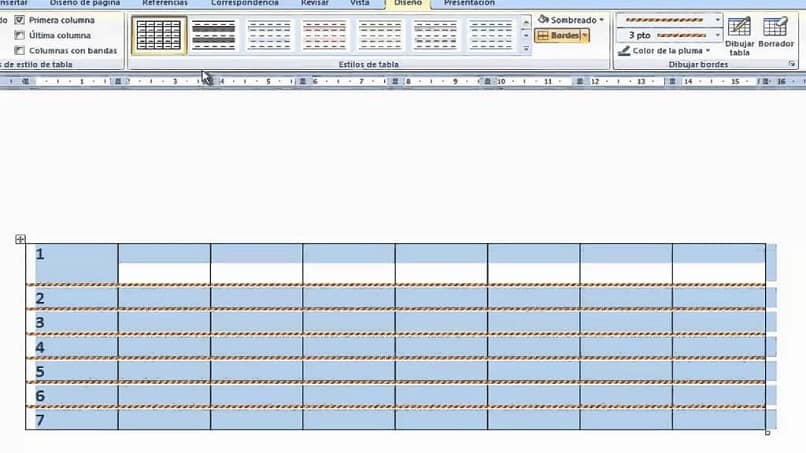
Muchas veces cuando se aplica esta opción a una tabla, se puede apreciar de una manera diferenciada los aspectos o datos más importantes de la misma. Pero ya no sigamos perdiendo más nuestro tiempo en lo teórico y vallamos directamente a lo práctico. Y ahora te mostraremos el paso a paso que debes seguir.
Pasos para poner color de fondo a las celdas de una tabla en Word
Para comenzar vamos a indicarte como poner sombreado al fondo de una tabla y para hacer esto te vas a dirigir al menú superior y vas a hacer clic en la pestaña Insertar. Luego te vas a dirigir a la opción Tabla y vas a hacer clic en él, ahora el siguiente paso es seleccionar con el cursor del ratón, la fila o columna que deseas sombrear, pulsa y mantén mientras arrastras y seleccionas el área a sombrear.
El siguiente paso es ir nuevamente al menú superior y hacer clic en la pestaña Diseño de tabla y después debes hacer clic en la opción Bordes. Ahora en este apartado vas a seleccionar el estilo que desees que tengan los bordes, también puedes cambiar el tamaño y el color del mismo. También para hacer esto puedes elegir la opción Pintor de bordes y así colorear las celdas deseadas.
Ahora te mostraremos como agregar color al fondo de una tabla que ya se ha sombreado o tiene bordes. Para hacer esto, vas en primer lugar a resaltar aquellas celdas a las cuales les quieres poner color de fondo. También si lo prefieres puedes utilizar los atajos del teclado para seleccionar celdas no contiguas en la tabla.
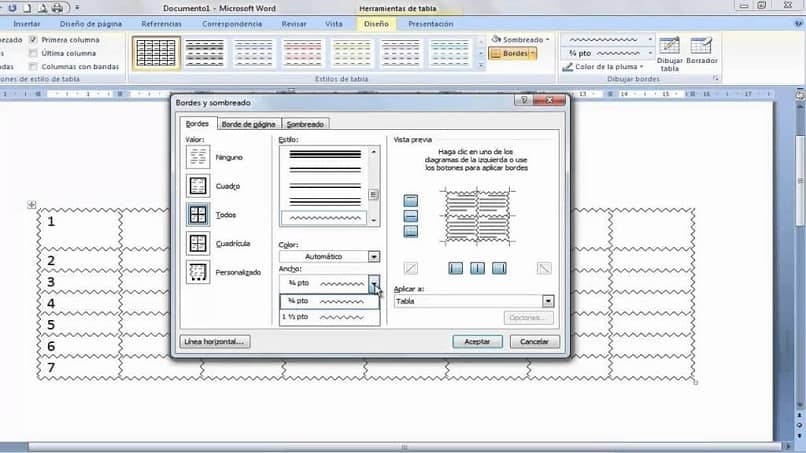
Ahora debes situarte con el cursor del ratón sobre un área o celda seleccionada de la tabla y haz clic derecho. Aparecerá en pantalla un menú desplegable y en él debes elegir la opción Bordes y sombreado, luego vas a hacer clic sobre la pestaña Shading. Esta acción te va a generar un menú desplegable y en él vas a seleccionar la opción Rellenar.
De inmediato se mostrará una paleta de colores del cual puedes elegir el de tu preferencia y puedes alternar entre los distintos colores. Y así de esta manera es que puedes poner color de fondo a las celdas de una tabla en Word. Incluso puedes poner texto en forma vertical en una tabla de Word para darle una presentación diferente a tu trabajo.